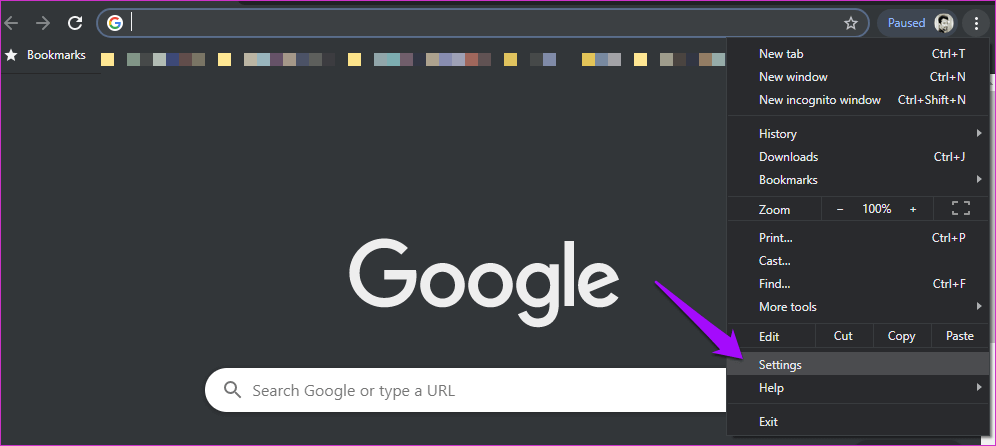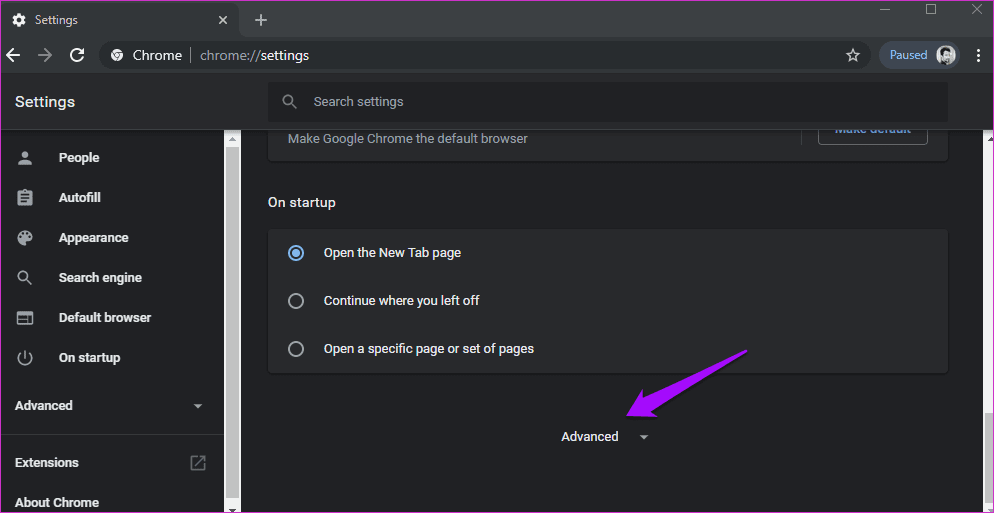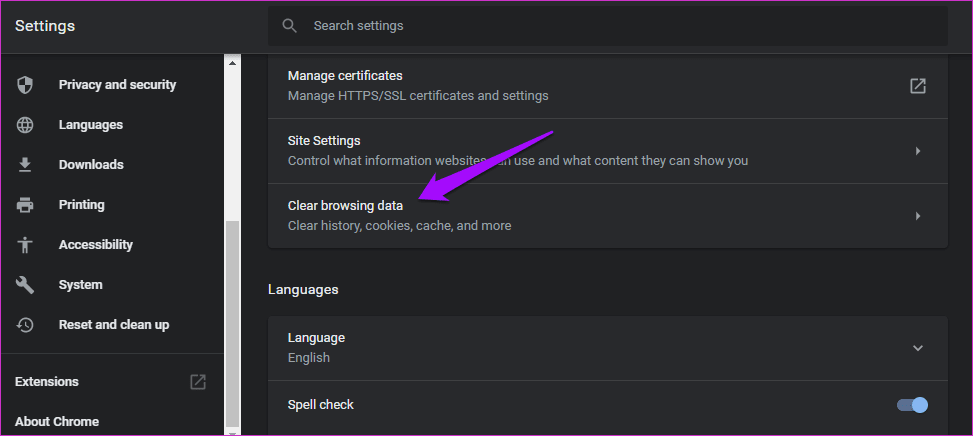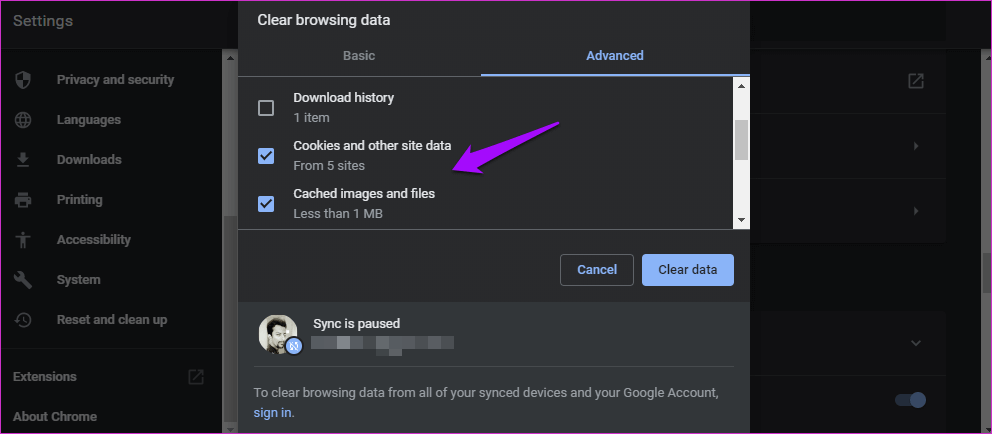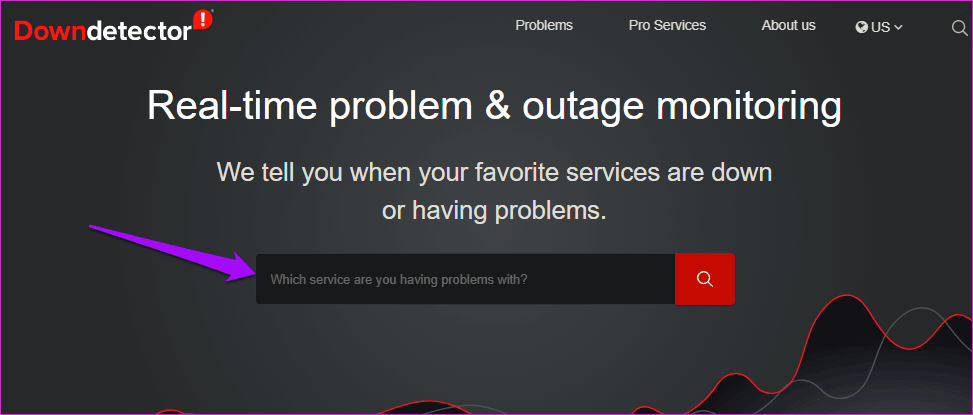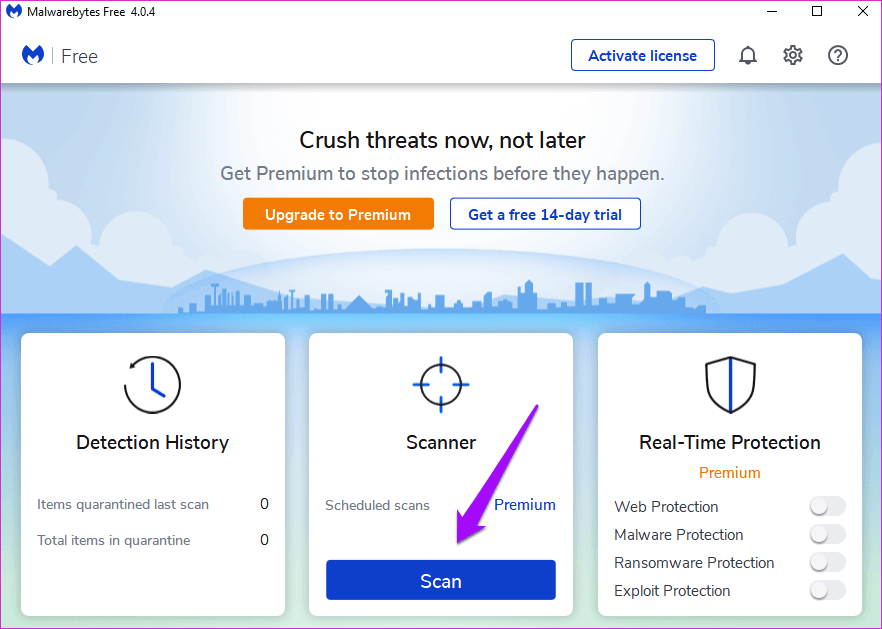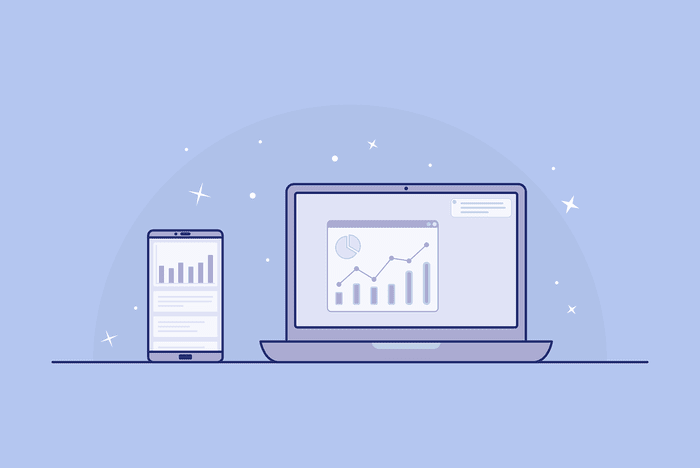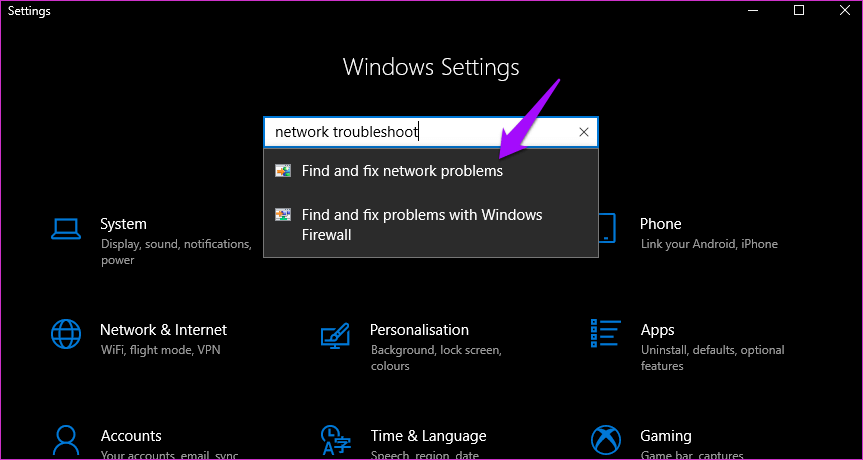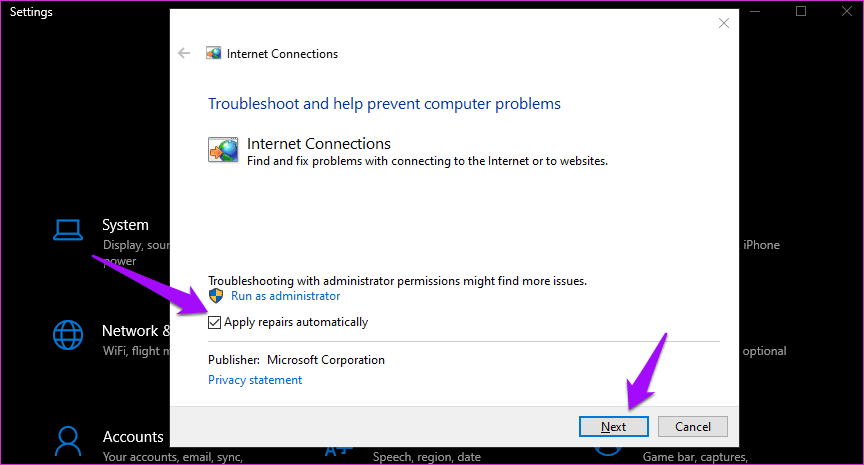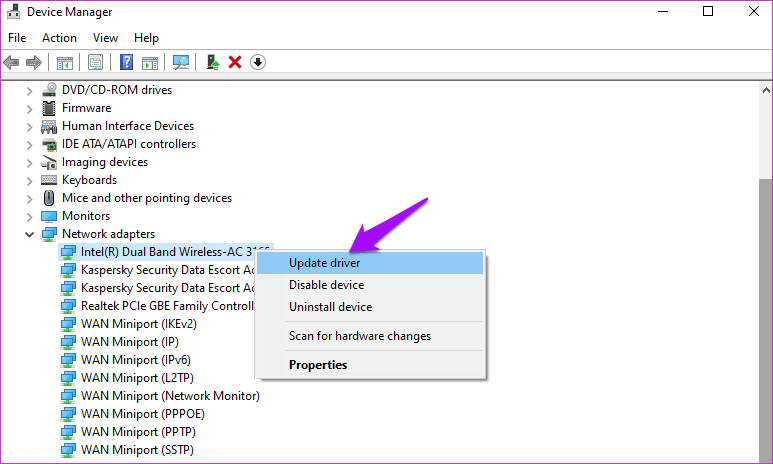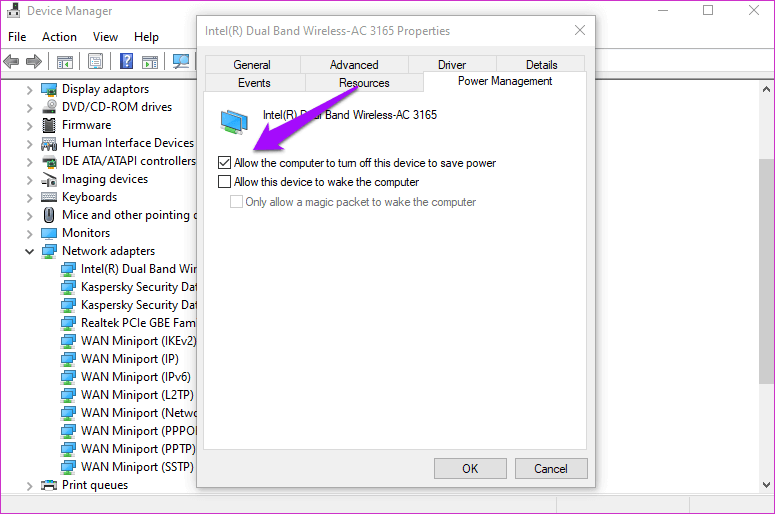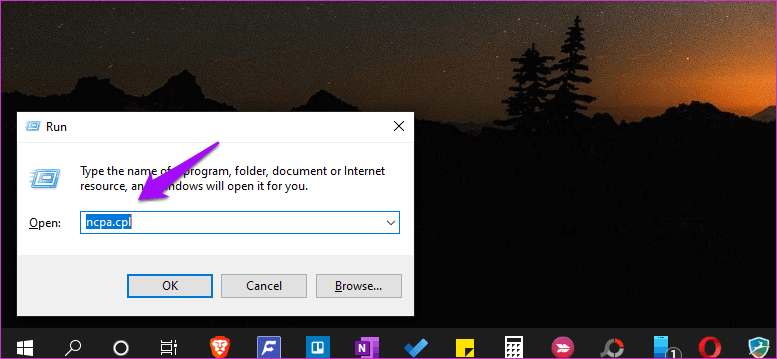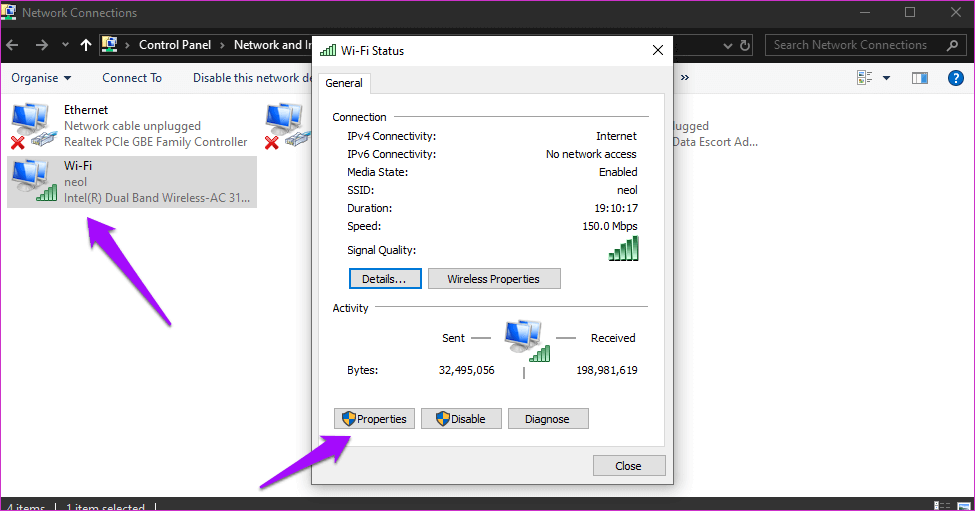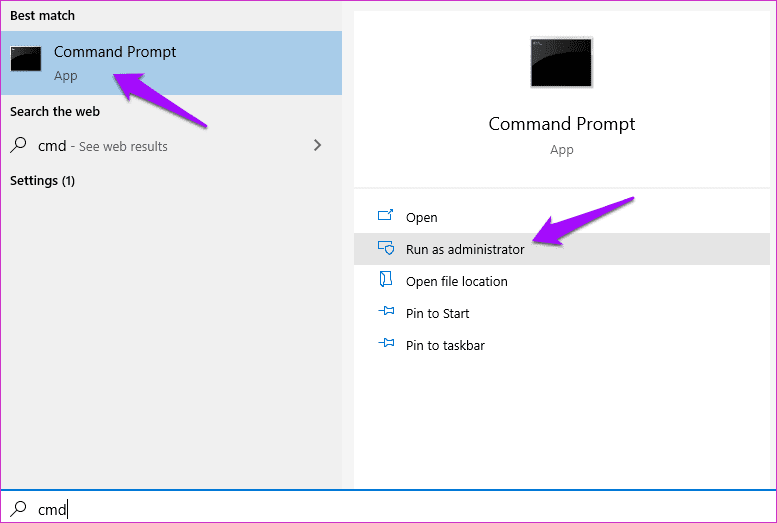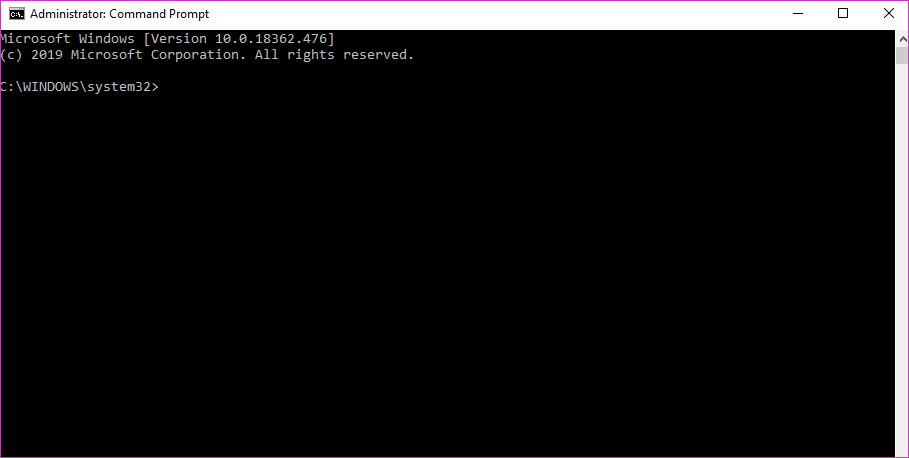أفضل 12 طريقة لإصلاح – هذا الموقع لا يمكن الوصول إليه خطأ في إعادة الاتصال
عندما لا يتم تحميل صفحة أو موقع متى تريد ، قد يكون ذلك مزعجًا بعض الشيء. هناك الكثير من الأشخاص ، عندما يحاولون فتح موقع ما ، يرون خطأً منتشرًا عبر الصفحة – “لا يمكن الوصول إلى هذا الموقع. تمت إعادة تعيين الاتصال. “وبعد ذلك سترى مجموعة من الخيارات التي لا يبدو أنها تساعد.
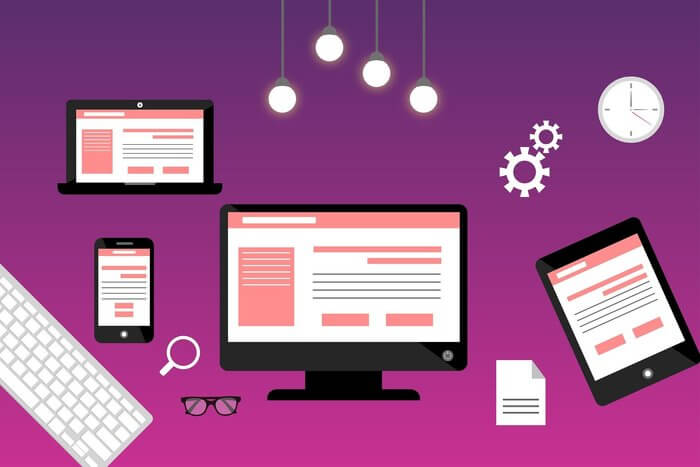
يظهر الخطأ في الغالب عند فتح موقع. بينما قد يكون هناك خطأ ما في الصفحة التي تحاول فتحها ، في أكثر الأحيان ، هناك خطأ ما في نهايتك. يرى بعض المستخدمين أيضًا الخطأ “ERR_CONNECTION_RESET“. أفترض أنك حاولت بالفعل إعادة تعيين جهاز التوجيه الخاص بك.
هيا نبدأ.
1. تحقق من موقع آخر
افتح علامة تبويب جديدة وتحقق مما إذا كان يمكنك فتح موقع آخر. إذا كانت المواقع الأخرى يتم تحميلها بشكل جيد ، مثل الموقع الذي تستخدمه الآن ، فمن المحتمل أن يكون هناك خطأ في الموقع نفسه. اتصل بمسؤول الموقع وإخطاره / ها بالمشكلة.
2. مسح ذاكرة التخزين المؤقت للمتصفح
قد تختلف الخطوات وفقًا للمتصفح الذي تستخدمه ولكن إليك كيفية القيام بذلك على Chrome. انقر على أيقونة القائمة وحدد الإعدادات.
انقر فوق “متقدم” في أسفل الشاشة.
انقر على محو بيانات التصفح أعلى اللغات مباشرة.
حدد ملفات تعريف وبيانات الموقع الأخرى والصور والملفات المخزنة مؤقتًا هنا واترك كل شيء آخر بدون تحديد. حدد مسح البيانات ، وقد انتهيت.
حاول فتح هذا الموقع مرة أخرى.
3. الموقع متوقف
هناك طريقة أخرى للتأكد من أن الموقع متوقف بالفعل وهي التحقق من خلال أداة Downdetector. إنها تتبع فقط المواقع والتطبيقات الشائعة مثل Facebook.
أنها تغطي عددا كبيرا من الخدمات.
4. تشغيل / تعطيل مضاد الفيروسات والجدار الحماية
قد يحظر برنامج مكافحة الفيروسات أو جدار الحماية هذا الموقع. قد يكون هناك سبب حقيقي مثل فيروس ، أو قد يكون إيجابيا كاذب. أولاً ، قم بإجراء فحص كامل باستخدام Malwarebytes ومكافحة الفيروسات.
إذا لم يعثر التطبيق على أي شيء ، فقم بتعطيل كليهما وتحقق مما إذا كان الموقع يتم تحميله بشكل صحيح الآن. إذا كانت الإجابة بنعم ، بناءً على برنامج مكافحة الفيروسات الذي تستخدمه ، فسيتعين عليك إدراج المجال في القائمة البيضاء لمواصلة التصفح بسلام.
5. وضع تصفح خاص
سواء كنت تستخدم Chrome أو Firefox أو Brave ، فهناك وضع تصفح خاص في جميع المتصفحات الشائعة. ما يفعلونه هو إيقاف جميع المكونات الإضافية والإضافات التي قمت بتثبيتها ، وعدم حفظ أي سجل تصفح. أوصي بهذا الوضع لأن أحد الملحقات قد يتداخل مع الموقع. على سبيل المثال ، حاصرات الإعلانات؟
6. متصفح مختلف ، وجهاز مزود خدمة الإنترنت
هل جربت أي متصفح آخر بخلاف المتصفح الذي تحصل عليه؟ قد يكون هناك تحديث أو بعض الامتدادات أو بعض الأخطاء الأخرى. قم بالمحاولة مع متصفح بديل سيؤدي إلى المساعدة في تضييق نطاق الاحتمالات.
يمكنك أيضًا محاولة استخدام اتصال محمول أو Wi-Fi مختلف لمحاولة فتح الموقع. إذا نجحت في فتح الموقع ولم يكن لديك أي سبب للاعتقاد بأنه يجب حظر الموقع المعني ، فاتصل بمزود خدمة الإنترنت للحصول على مزيد من التفاصيل أو المساعدة.
حاول فتحه على الهاتف الذكي الخاص بك؟ تمتلك العديد من مواقع الويب إصدارًا مناسبًا للجوال يساعدها في تقليل أوقات التحميل وتقديم المحتوى نفسه على شاشة أصغر. جرّب أحد مستعرضات الجوال لفتح مواقع في وضع سطح المكتب. قد يوفر لك بعض الراحة الفورية أثناء العمل على حل المشكلة الحقيقية.
7. التحقق من إعدادات الوكيل
يحدث خطأ “ERR_CONNECTION_RESET” غالبًا بسبب إعدادات الخادم الوكيل. قد يحظر الخادم الوكيل اتصال الإنترنت بموقع معين. ربما تم إدخالها يدويًا أو بواسطة تطبيق.
ابحث عن خيارات الإنترنت وافتحها ضمن لوحة التحكم من قائمة “ابدأ“. انقر فوق إعدادات LAN ضمن علامة التبويب “اتصالات“.
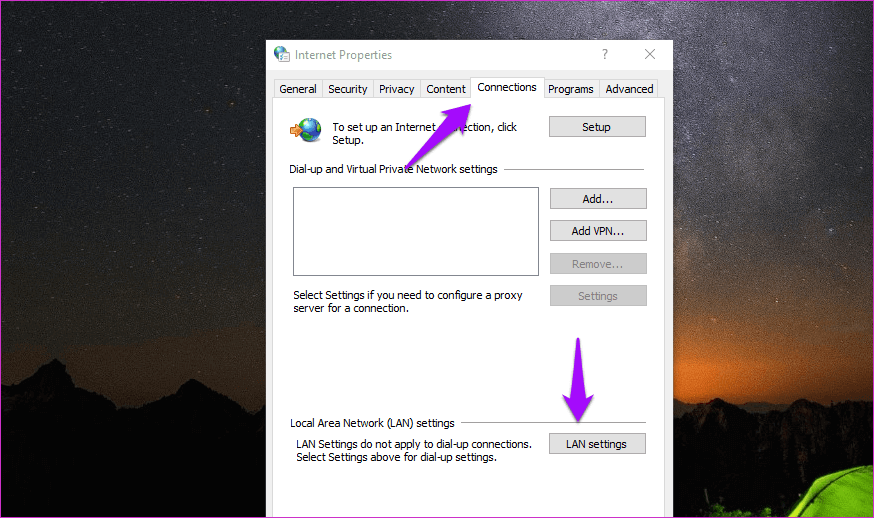
قم بإلغاء تحديد الخيار الموجود تحت عنوان الخادم الوكيل هناك وحفظه.
8. محاولة لاستخدام VPN
ليست كل المواقع متوفرة في جميع المناطق. في بعض الأحيان ، يتم حظر بعض المواقع في بعض البلدان. ألوم الحكومة أو مزود خدمة الإنترنت الخاص بك ، ولكن لا يوجد شيء يمكنك القيام به باستثناء تجربة خدمة الشبكة الخاصة الافتراضية للوصول إلى المواقع. يأتي متصفح Opera مع VPN مجاني يوفر تصفحًا غير محدود. استخدم ذلك للتحقق مما إذا كنت لا تزال تحصل على “لا يمكن الوصول إلى هذا الموقع. خطأ في إعادة الاتصال.
9. شبكة استكشاف الأخطاء وإصلاحها
هل تشير جميع الدلائل إلى حقيقة وجود شيء خاطئ في نهايتك؟ اضغط على مفتاح Windows + I لفتح “الإعدادات” والبحث عن “البحث” وإصلاح مشكلات الشبكة.
انقر فوق “خيارات متقدمة” لتحديد تطبيق الإصلاحات تلقائيًا وانقر فوق “التالي“.
اتبع التعليمات التي تظهر على الشاشة بعد ذلك.
10. استكشاف الأخطاء وإصلاحها محول الشبكة
ابحث عن “إدارة الأجهزة” وافتحها من قائمة “ابدأ“. انقر نقرًا مزدوجًا فوق محولات الشبكة لتوسيعه وانقر بزر الماوس الأيمن على المحول لتحديد تحديث برامج التشغيل.
حاول فتح هذا الموقع مرة أخرى. كلا؟ ارجع إلى “إدارة الأجهزة” ، وهذه المرة ، انقر فوق “إلغاء تثبيت الجهاز“. قم بإزالة المحول الفعلي الذي تستخدمه ، ثم أعد تمهيد جهاز الكمبيوتر الخاص بك ، ثم قم بزيارة موقع الشركة المصنعة لتنزيل أحدث برامج التشغيل إذا لم يتم تثبيتها تلقائيًا بواسطة Windows عند إعادة التشغيل.
في حالة التثبيت يدويًا ، سيُطلب منك توصيل المحول أثناء عملية التثبيت. اتبع الإرشادات إلى T. ارجع إلى “إدارة الأجهزة” ، انقر بزر الماوس الأيمن وحدد “خصائص” هذه المرة.
ضمن علامة التبويب إدارة الطاقة ، قم بإلغاء تحديد السماح للكمبيوتر بإيقاف تشغيل هذا الجهاز لتوفير خيار الطاقة. معرفة ما إذا كان الموقع قيد التحميل الآن.
11. محاولة استعمال DNS google
تقدم Google خادم DNS مجانيًا يمكنك استخدامه لاستكشاف أخطاء “لا يمكن الوصول إلى هذا الموقع“. يمكنك العودة لاحقًا أو حتى الاحتفاظ بـ DNS الجديد ، إذا كنت ترغب في ذلك. اضغط على مفتاح Windows + R لفتح الأمر Run واكتب ncpa.cpl قبل الضغط على Enter.
انقر نقرًا مزدوجًا لفتح محول الشبكة وتحديد خصائص في النافذة المنبثقة التالية.
انقر نقرًا مزدوجًا على Internet Protocol Version 4 وأدخل القيم التالية:
خادم DNS المفضل: 8.8.8.8
خادم DNS البديل: 8.8.4.4
انقر فوق “موافق” ، واحفظ كل شيء ، وحاول مرة أخرى.
12. إعادة كتابة TCP/IP REGISTRY KEYS
ابحث عن موجه الأوامر في قائمة “ابدأ” وافتحها باستخدام حقوق المسؤول.
قم بتشغيل هذين الأمرين ، واحدًا تلو الآخر ، ثم أعد تشغيل الكمبيوتر.
netsh int ip reset
netsh winsock reset
خطأ الكمبيوتر
قامت Microsoft بكتابة دليل طويل حول استكشاف المشكلات المتعلقة بالشبكة وتوصي بتجربتها في حالة حدوث هذا الخطأ. إذا لم ينجح هذا الدليل ، فجرّب ذلك. الخطأ شائع جدا ولكن ليس معقدا للغاية. إنها مجرد واحدة من تلك الأخطاء التي تظهر عادة بين الحين والآخر.